كيفية إصلاح رمز خطأ Disney Plus 43 على أي جهاز؟
أجهزة البث / / August 05, 2021
في هذا البرنامج التعليمي ، سنقدم الإرشادات لإصلاح Disney Plus Error Code 43. اشتعلت حروب التدفق. لدينا واحدة من HBO ، ثم Hulu ، المشهورة دائمًا نيتفليكسو Amazon Prime ، والآن انضمت Disney أيضًا إلى المقدمة أيضًا. تقدم جميع محتويات Walt Disney Studios و Walt Disney Television ، هناك الكثير مما يدعو للفرح. وتشمل هذه Star Wars و Pixar و Marvel و Frozen و X-Men و Incredible Hulk وغيرها الكثير.
ومع ذلك ، أثناء استخدامه ، يقال إن المستخدمين يواجهون مشكلة أو مشكلتين. في كثير من الأحيان ، قال بعض المستخدمين إنه ديزني بلس رمز الخطأ 43 هو التنصت عليهم بين الحين والآخر. لذلك إذا كنت تواجه المشكلة المذكورة أيضًا ، فإليك جميع الإصلاحات المطلوبة. اتبع على طول.

جدول المحتويات
-
1 كيفية إصلاح رمز خطأ Disney Plus 43؟
- 1.1 الإصلاح 1: أعد تشغيل جهازك
- 1.2 الإصلاح 2: تحديث / إعادة تثبيت Disney Plus
- 1.3 الإصلاح 3: إغلاق تطبيقات الخلفية
- 1.4 الإصلاح 4: تسجيل الخروج وتسجيل الدخول
- 1.5 الإصلاح 5: تحقق من اشتراكك
- 1.6 الإصلاح 6: حاول إعادة ضبط الشبكة
- 2 خاتمة
كيفية إصلاح رمز خطأ Disney Plus 43؟
سنقوم بإدراج العديد من الطرق المختلفة التي يمكنك من خلالها إصلاح الخطأ المذكور أعلاه. لنبدأ بالأساسيات قبل الانتقال إلى النصائح التي تتطلب مجهودًا أكبر.
الإصلاح 1: أعد تشغيل جهازك
لا يهم الجهاز الذي تقوم ببث المحتوى ، فعادةً ما تكون إعادة التشغيل البسيطة هي كل ما يلزم. لذا انطلق وأعطِ جهازك إعادة التشغيل. بعد ذلك ، تحقق مما إذا كان قد تم إصلاح رمز خطأ Disney Plus 43 أم لا. إذا كان لا يزال موجودًا ، فاتبع الطريقة التالية.
الإصلاح 2: تحديث / إعادة تثبيت Disney Plus
قد يحدث أيضًا أنك تستخدم إصدارًا قديمًا من التطبيق ، وبالتالي يتسبب في حدوث خطأ أو اثنين. في هذه الحالة ، فإن أفضل رهان هو الانتقال إلى موقعه والبحث عن ملف تحديث. ولكن إذا كنت تستخدم أحدث إصدار بالفعل وما زلت تواجه الخطأ المذكور ، ففكر في إلغاء تثبيته ثم إعادة تثبيته. إذا كنت تستخدم PS4 ، فقم بإلقاء نظرة على دليلنا التفصيلي لـ قم بتثبيت Disney Plus على PS4. يجب أن يؤدي هذا إلى إصلاح رمز خطأ Disney Plus 43 ، وإلا ألق نظرة على الطريقة التالية.
الإصلاح 3: إغلاق تطبيقات الخلفية
قد يكون هناك العديد من تطبيقات الاستيلاء على الشبكة قيد التشغيل في الخلفية. لذا انطلق وتأكد من إيقاف كل هذه العمليات والتطبيقات. هذا لأن Disney قد لا تحصل على النطاق الترددي المطلوب لتعمل بشكل صحيح على جهازك. إذا كنت تستخدم جهاز كمبيوتر يعمل بنظام Windows أو كمبيوتر محمول ، فاضغط على Ctrl + Alt + Del واختر مدير المهام من القائمة.
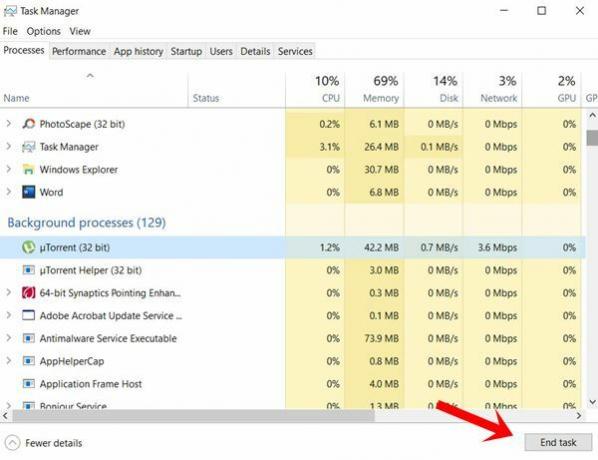
الآن قم بتوسيع مربع الحوار نحو اليمين لإحداث ملف شبكة الاتصال التبويب. ضمن ذلك ، ألق نظرة على جميع التطبيقات التي تستهلك الكثير من النطاق الترددي للشبكة وانقر فوق إنهاء المهمة لإيقافها على الفور. حاول الآن الوصول إلى Disney Plus ، وتحقق مما إذا كان Error Code 43 قد تم إصلاحه أم لا.
الإصلاح 4: تسجيل الخروج وتسجيل الدخول
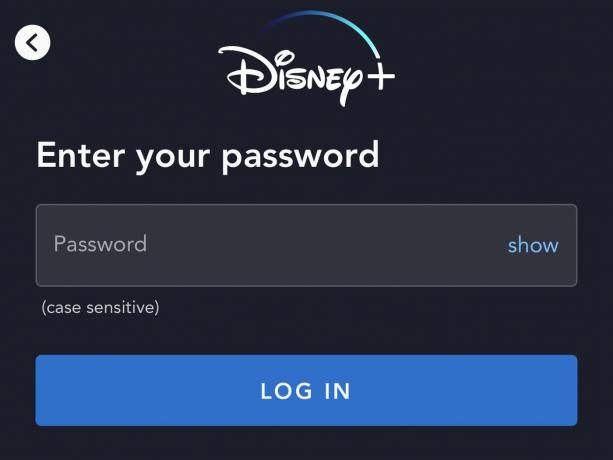
حسنًا ، قد يبدو حلًا بسيطًا ، لكن ثق بنا ، فقد نجحت هذه الطريقة البسيطة في تصحيح المشكلة لبعض المستخدمين. لذا انطلق وقم بتسجيل الخروج من حساب Disney الخاص بك. الآن ، انتظر بضع دقائق ، كلما كان ذلك أفضل. هذا لأنه في حالة وجود أي مشكلة من جانب الخادم ، فمن المحتمل أن يتم تصحيحها خلال هذا الوقت. بعد انقضاء فترة محددة ، قم بتسجيل الدخول إلى حسابك ومعرفة ما إذا كان رمز خطأ Disney Plus 43 موجودًا أم لا.
الإصلاح 5: تحقق من اشتراكك

إذا انتهت صلاحية خطتك ، فمن الواضح تمامًا أنك لن تتمكن من مشاهدة أي محتوى من Disney Plus. لتسجيل الدخول إلى حسابك والتوجه إلى قسم الفواتير. اطلع على حالة اشتراكك ، وإذا انتهت صلاحيته ، أعد شحنه على الفور. هذا يمكن أن يصلح رمز خطأ Disney Plus 43. إذا لم يكن كذلك ، فجرّب قرص الشبكة أدناه.
الإصلاح 6: حاول إعادة ضبط الشبكة
يمكنك أيضًا تجربة بعض نصائح الشبكة لإصلاح المشكلة. ابدأ التشغيل عن طريق إيقاف تشغيل جهاز التوجيه وإزالة كابل إيثرنت وانتظر بضع ثوانٍ. ثم أعد توصيل الكبل وابدأ تشغيل جهاز التوجيه. حاول الوصول إلى DisneyPlus ومعرفة ما إذا كان قد تم تصحيح الخطأ أم لا. إذا لم يكن الأمر كذلك حتى الآن ، فانتقل إلى جهاز الكمبيوتر أو الكمبيوتر المحمول الذي تصل من خلاله إلى خدمة البث هذه واتبع الخطوات التالية:
- قم بتشغيل قائمة ابدأ وابحث عن إعدادات. اضغط على Enter لبدء تشغيله.
- الآن تحت ابحث في الإعداد مربع الحوار ، اكتب شبكة تواصل وانترنت واضغط على Enter.
- من شريط القائمة الأيسر للشبكة والإنترنت ، حدد الحالة.
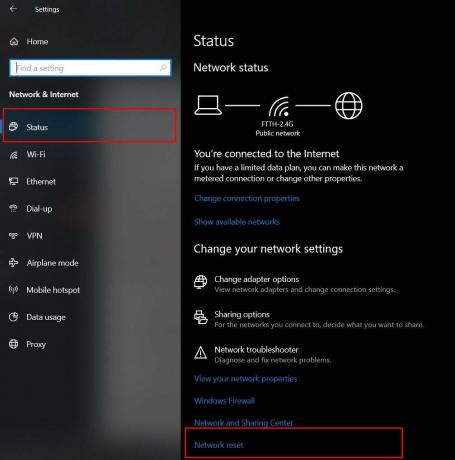
- بمجرد القيام بذلك ، يجب أن تشاهد ملف إعادة تعيين الشبكة الخيار في أسفل اليمين.
- اضغط عليها متبوعة إعادة تعيين. بمجرد حدوث ذلك ، أعد تشغيل الكمبيوتر مرة واحدة. سيتم الآن إعادة تعيين شبكتك ونأمل أن يتم إصلاح رمز خطأ Disney Plus 43 أيضًا.
خاتمة
لذلك كانت هذه كل الخطوات لإصلاح رمز خطأ Disney Plus 43. تمكن المستخدمون المختلفون من تصحيح المشكلة المذكورة باستخدام طريقة مختلفة. لا يوجد أي حل عام ، ولكن يجب أن تعمل أي طريقة من الطرق المذكورة أعلاه لصالحك. لا تخبرنا في التعليقات التي تمكنت من فعل ذلك من أجلك. في هذه الملاحظة ، تحقق أيضًا من نصائح وحيل iPhone, نصائح وحيل للكمبيوتر الشخصيو و نصائح وخدعة Android ،



